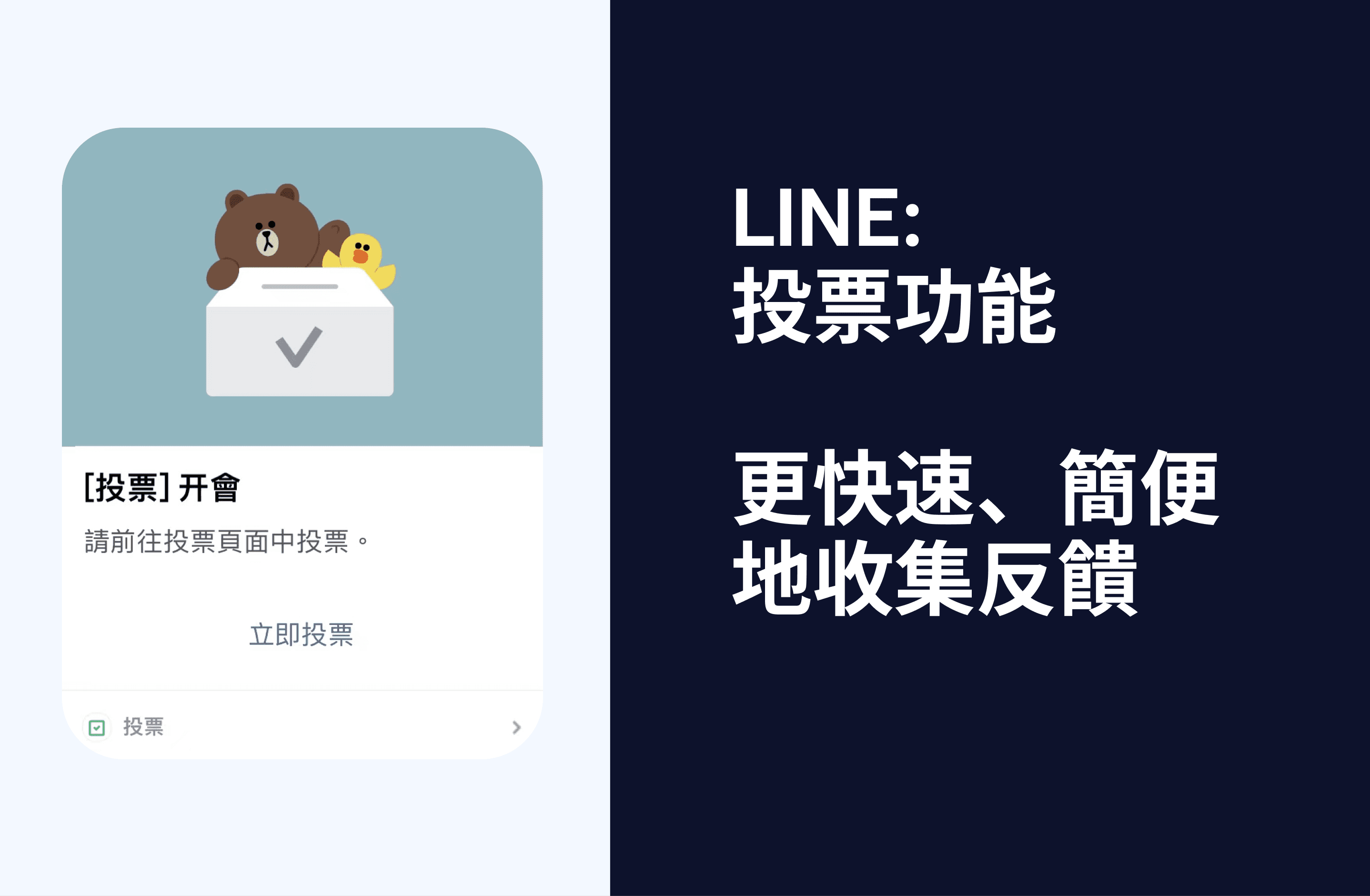LINE投票功能:如何快速簡便地收集匿名反饋?
LINE投票功能允許用戶快速簡便地創建投票,並從朋友、家人或同事那裡收集反饋。在本文中,我們將詳細地了解 LINE 的投票功如何簡化溝通和決策過程,無論是籌組活動或客戶調研,都能夠透過互動方式收集意見。
LINE 的投票功能可在所有主要作業系統以相識的方法使用,包括但不限於 iOS、Android、Windows 及 Mac。
點這裡查看 LINE官方賬號 更多訊息。
創建投票的步驟
1. 開啟希望建立投票的聊天室。
2. 依序點選聊天室下方的「+」>「投票」>「建立新投票」或是畫面下方的「+」。在 Windows/Mac 上,點擊屏幕右上角的「更多選項」按鈕(三個點)。
3. 依需求點選「一般投票」或「日期投票」後,選擇或輸入選項內容
⋅「一般投票」:投票選項為純文字內容,或是文字內容+圖片。
⋅「日期投票」:投票選項為日期
4. 點選「結束日期」裡面有選項可選擇,可以選擇無或者1天~10天
5.「一人多票」、「匿名投票」這2個功能依需求勾選。
6. 若你想允許聊天室內的所有成員皆可以新增投票選項可以在建立投票時勾選「允許新增選項」。
7. 點選「完成」。
創建投票後,系統會自動在聊天室內發送通知,你也可以把投票設為公告。
如何設為群公告?
點選聊天室畫面下方的「+」圖示
點選「投票」後,點選希望設為公告的投票
依序點選「設為公告」>「確定」
或可在聊天室內長按該投票,並設為群公告。
當尚未有任何成員參與投票時,建立該筆投票的用戶可針對所有內容進行修改。
如果還沒有人參與投票,選項仍然可以被投票發起人刪除或者更改。
如何修改投票項目?
1. 依序點選聊天室下方的「+」>「投票」,或點選聊天室內的投票訊息下方的「投票」
2. 點選希望修改的投票
3. 依序點選畫面上方的「:」>「編輯」
4. 依需求修改內容後,點選「完成」
若已有成員進行投票,該筆投票則已無法修改。
此外,若建立投票時勾選「允許新增選項」,則聊天室內的所有成員皆可以新增投票選項。於此情況時,即使已有成員參與投票,仍然可以新增投票選項。
如何刪除投票?
1. 依序點選聊天室下方的「+」>「投票」,或點選聊天室內的投票訊息下方的「投票」
2. 點選希望刪除的投票
3. 依序點選畫面上方的「:」>「刪除」>「刪除」>「確定」
如何查看匿名投票結果?
1. 點選聊天室內收到的投票訊息中的「投票」
2. 完成投票選項的選擇後,點選「投票」
聊天室內所建立的投票內容將自動登錄在記事本內。
當投票已過了建立時所設定的截止時間,或建立該投票的用戶手動結束投票時,系統將會於聊天室內發送投票已結束的訊息並顯示投票結果(得票最多的選項)。
此外,點選「查看更多結果」後,即可確認投票結果、各選項的投票成員及投票狀況。
若該投票設定為「匿名投票」,則無法確認各選項的投票成員。
如何知道群組內目前有哪些投票?
用戶可透過以下任意方法確認過去建立的投票。
依序點選聊天室下方的「+」>「投票」
點選投票訊息下方的「投票」
依序點選聊天室上方的「≡」>「記事本」圖示後,搜尋「投票」
想了解更多?請查看 如何建立和为什么要建立 LINE Webchat?
分享文章